- 1银灿IS903超详细量产设置及量产cdrom成功教程
- 2银灿IS917-D1的U盘量产心得教程
- 3银灿IS916EN/IS902量产不认闪存量产失败完美解决教程
- 4银灿IS903/IS902e如何开呼吸灯效果及修复量产教程
- 5自制usb3.0U盘-银灿IS902芯片焊接和量产制作U盘教程
- 6银灿IS916威刚S102PRO S107台电骑士盘U盘量产CD-ROM教程
- 7USB3.0 32G 银灿IS916主控U盘量产成功教程
- 8银灿IS917量产CDROM简易设置教程
- 9IS902/IS903量产失败Boot FW Fail解决办法
- 10飚王SFD201优盘IS902E/IS916主控量产教程
朗科U311 U盘银灿IS903量产三驱三启教程
现在的U盘的确很便宜,某东买的正品朗科128G U盘229大米,还算便宜吧!
为什么便宜呢?拆了就知道了。

可以看到主控是IS903的,闪存是海力士的。

比起黑片王 台电,朗科还算多了一点点“良心”,给大家奉上拆机图作参考。
不过正反二颗闪存竟然不是一个编号,意味着什么呢?
海力士 H27QFGDYEBOR 。
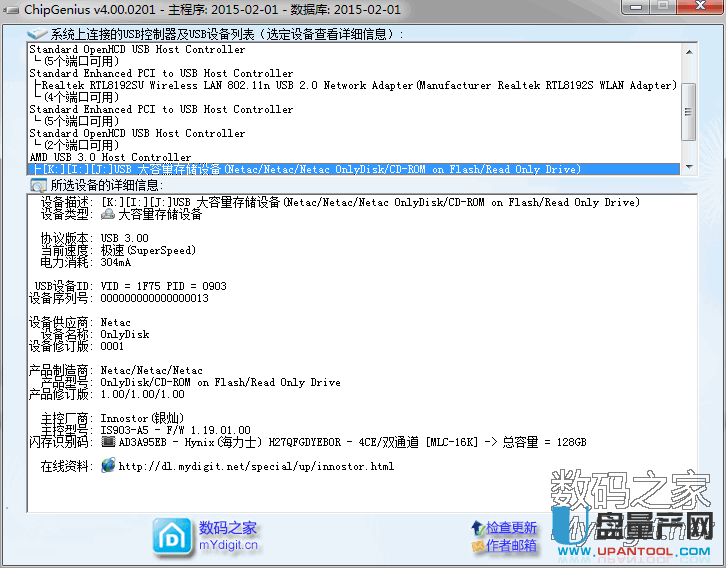
已经量产成三驱三启产盘 。经08年到15年7台电脑测试:
usb2下只有1台08年笔记本只能二启,其它都是三驱三启;
usb3下只有1台14年的华硕台式机只能二启,其它都是三驱三启。
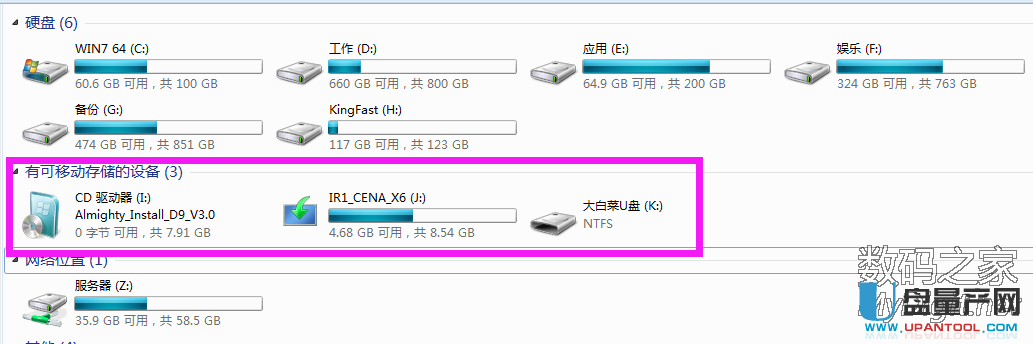
量产用的工具是银灿is903_v2.11.00.94下载,只有它能识别海力士 H27QFGDYEBOR
银灿在量产过程中经常出错,主要是设置的问题。
三驱三启教程如下,重点的地方我都圈上了:
如果你使用 AI Partition 和 如意烧AIBurn。
产品信息中的VID 必须设置成 1F75 ;PID 必须设置成 0903 。
下面介绍用银灿is903量产工具v2.11.00.94的方式制作三启动教程:

如图设置VID PID是重点,ISO系统镜像事先准备好,如果你要用winpe启动盘,本站winpe目录可下载到。
support DDR然后按下图设置
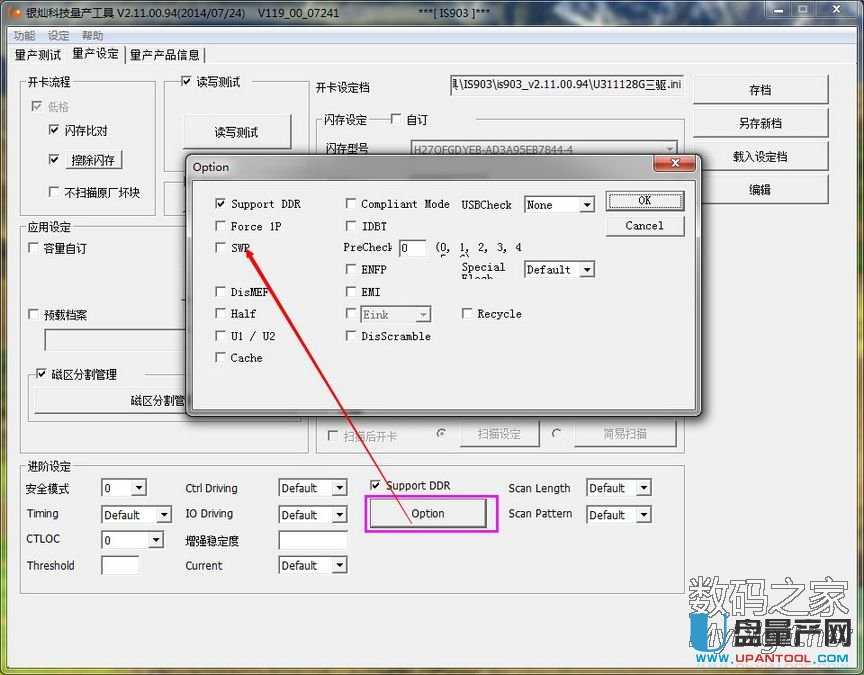
格式化设定按下图设置
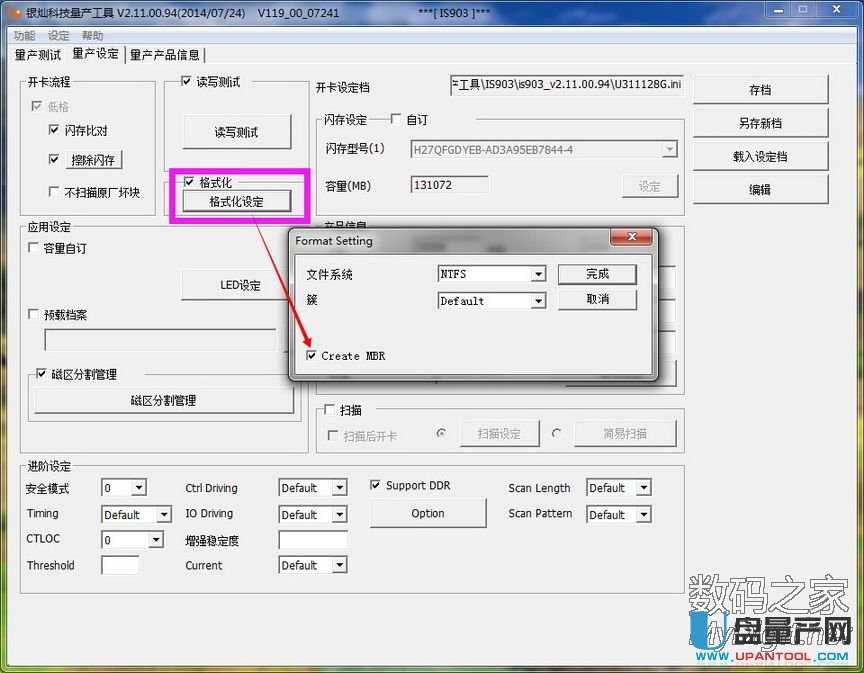
最后上三驱后的成绩吧,不如整盘的好,不太稳定,usb3.0下,但基本可以达到写入100m/s 读取200m/s。
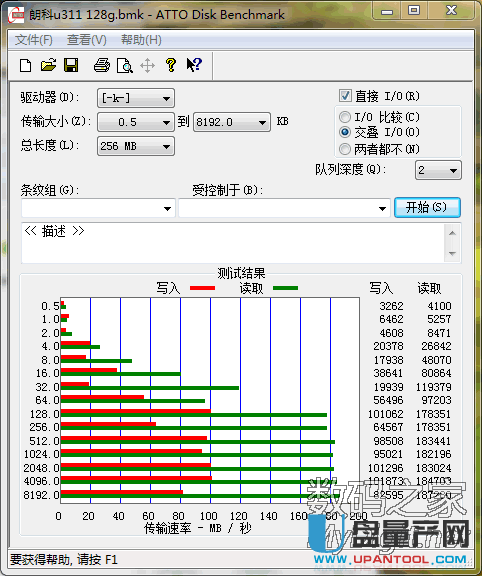
下面附上我的设置 想要量产cdrom 的iso文件路径自己换吧。
[Setting]
InitVID=1F75
InitPID=0903
Manufacturer=Netac
Product=OnlyDisk
LabelName=3531270822
StorageDeviceID=OnlyDisk
InquVID=Netac
SNType=0
SerialNumberTest=000000000000000014
SerialNumberEND=999999999999999999
UserDefineSN=
ENUSN=
USNFilePath=
HEXSN=0
Initial_PreFormat=1
Initial_DeviceMap=1
Initial_Erase=1
Initial_Partition=1
Initial_CopyTest=1
Initial_Format=1
FixedRemoval=0
NonScanINI=0
GetmapSet_Channel=2
GetmapSet_Bank=4
GetmapSet_Size=6
RouterSet=10321032
Check_LateFailBLK=0
Check_NormalBLK=1
Check_InfoBLK=1
Check_AllBLK=0
CopyTest_RangeType=0
CopyTest_Range=1
CopyTest_Type=0
CopyTest_PatternSelect=0
CopyTest_RandomRatio=
FileSystem=1
ClusterSelect=0
BatchProcess=0
CreateMBR=1
FlashTypeIndex=65
FlashType=H27QFGDYEB-AD3A95EB7844-4
Customized=0
FlashID=AD3A95EB7844
PhysicalBLK=2132
GPT=1
PJM=0,0,3,5,3
INT=2,20,66,514,3,166,0,0,1,2,0,2,0,0
Die=2
PageperBLK=256
PageSize=16384
SpareSize=1280
ColAddrCycle=2
RowAddrCycle=3
MLC=1
CacheProg=1
CopyBack=1
MultiPlane=1
MediaType=1
ImagePath=G:backup系统快装最终多合一安装盘v3.0 非常重要Almighty_Install_D9_V3.0.iso
ImageSize=8100
SecurityConfig=1
UserSecurity_Size=7
Authen_Size=1
PublicArea_Size=93
AIPartition=1
AIShowSecu=
AISAPW=
WithISO=0
PMLoginKey=
DoSort=0
DoSortMP=0
SortingType=0
ECCThreshold=
PatternType=
SortingLevel=
SortingMode=
SortFormatType=
Sort2P=
SortQKStartBlk=
SortQKBlkCnt=
SortQKPTTestPages=
SortSDDR=
ESStartBlock=
ESBlockCnt=
ESPageCnt=
ESPattern=
PreHC=0
SortAutoMode=0
SortBadColumn=0
ForceCapacity=0
ForceSize_Level1=
ForceSize_Level2=
ForceSize_Level3=
FCMode=
IdenSize=
RBC=
FCCheckSize=
FCSizeCheck=
FCTotalLBA=
LED_Idle=0
LED_RW=1
HWInverseCtrl=0
LED_Blink=0
LED_PWMCLOCK=0
LED_State=1
AIShield=0
Capacity=131072
CtrlDriving=0
ioDriving=0
Interface=6
TimingSet=719
SetTiming=1
SafeMode=0
CTLOC=0
Timing=0
SP1P=0
PreloadFile=0
PreloadFilePath=
USBCurrent=0
StabEnhan=
ExecECCThreshold=
OptionSetting=8000
EinkSetting=
PreCheckThreshold=0
ScanInitLength=0
ScanInitPattern=0
LayoutCheck=0
ChannelCheck=1
CECheck=1
USBCheckMode=0
SpecialFlashOption=0
WTGOption=0
AutoReserveBlockMode=0
复制上面的设置内容到记事本保存为U311128G三驱.ini然后复制这个ini文件到你的量产工具里调用量产即可,记得修改成你的iso路径。
